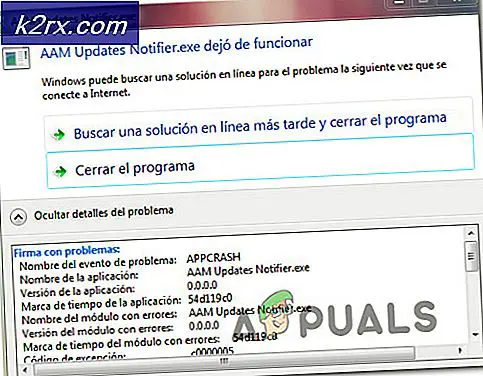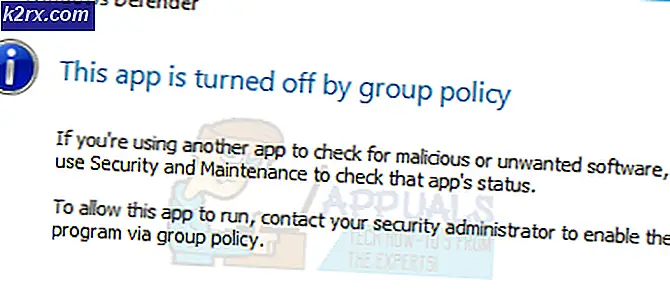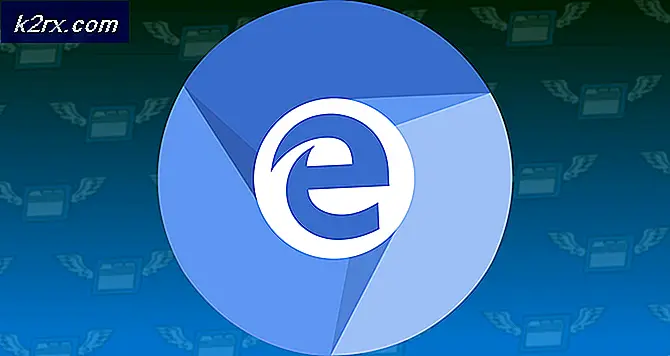Bagaimana Cara Menonaktifkan Screensaver untuk Pengguna Standar di Windows 10?
Screensaver adalah program komputer yang diatur untuk menjalankan gambar bergerak atau layar hitam setelah beberapa saat pengguna tidak aktif. Monitor yang lebih lama memiliki masalah untuk membakar gambar ke tampilan jika gambar yang sama ditampilkan di layar untuk jangka waktu yang lama. Screensaver diperkenalkan untuk mencegah kerusakan pada monitor lama. Namun, monitor baru tidak menghadapi masalah yang sama seperti monitor sebelumnya. Itulah mengapa Screensaver kurang digunakan di zaman modern. Beberapa pengguna masih akan menggunakannya di perangkat mereka untuk tujuan hiburan atau perlindungan. Sebagai administrator, Anda dapat menonaktifkan Screensaver untuk pengguna standar. Mereka tidak akan dapat MENGAKTIFKAN Screensaver di sistem.
Pengaturan untuk tugas khusus ini dapat ditemukan di Editor Kebijakan Grup di sistem Anda. Namun, kami juga menyertakan metode Editor Registri untuk pengguna yang tidak memiliki akses ke Editor Kebijakan Grup.
Metode 1: Menonaktifkan melalui Editor Kebijakan Grup Lokal
Editor Kebijakan Grup Lokal berisi semua pengaturan di mana pengguna dapat mengontrol lingkungan kerja sistem operasi mereka. Beberapa pengaturan mungkin tidak tersedia di Panel kendali atau itu Aplikasi pengaturan tetapi dapat dengan mudah ditemukan di Kebijakan Grup. Pengaturan kebijakan ini mudah dikonfigurasi dan tidak memerlukan langkah teknis apa pun. Pengaturan kebijakan untuk Screensaver yang kami gunakan dalam metode ini akan menonaktifkan Screensaver dan bagian Screensaver di aplikasi Pengaturan dan Panel Kontrol. Pengguna standar tidak akan dapat mengubah opsi apa pun untuk Screensaver di sistem.
Catatan: Jika Anda menggunakan sistem operasi edisi Windows 10 Home, maka melewatkan metode ini dan coba gunakan metode Editor Registri. Itu karena Editor Kebijakan Grup hanya tersedia di edisi Windows 10 Education, Enterprise, dan Pro.
- tekan Windows + R bersama-sama pada keyboard Anda untuk membuka Lari dialog. Sekarang, Anda perlu mengetik "gpedit.msc"Dan tekan Memasukkan atau klik pada Baik tombol. Ini akan membuka Editor Kebijakan Grup Lokal jendela di sistem Anda.
- Di jendela Editor Kebijakan Grup Lokal, pergi ke jalur berikut:
Konfigurasi Pengguna \ Templat Administratif \ Panel Kontrol \ Personalisasi \
- Sekarang klik dua kali pada kebijakan bernama “Aktifkan screen saver"Dan itu akan membuka jendela lain. Kemudian ubah opsi sakelar menjadi Dengan disabilitas seperti yang ditunjukkan pada tangkapan layar.
- Setelah itu, klik Menerapkan dan Baik tombol untuk menyimpan perubahan ini.
- Sebagian besar waktu Kebijakan Grup akan secara otomatis memperbarui perubahan. Jika tidak, maka Anda perlu memaksa pembaruan untuk kebijakan grup.
- Pencarian untuk Prompt Perintah di fitur pencarian Windows dan jalankan sebagai administrator. Sekarang ketik perintah berikut Command Prompt (Admin) dan tekan Memasukkan kunci. Anda juga dapat melakukan ini hanya dengan memulai ulang sistem.
gpupdate / force
- Sekarang Screensaver dinonaktifkan untuk pengguna standar tertentu.
Metode 2: Menonaktifkan melalui Editor Registri
Metode lain adalah dengan menggunakan Editor Registri di sistem Anda untuk menonaktifkan Screensaver. Registri Windows adalah basis data yang berisi semua informasi tentang sistem operasi dan aplikasi Anda. Jika Anda menggunakan metode Editor Kebijakan Grup untuk pengaturan ini, maka nilainya akan tersedia di Editor Registri dengan pengaturan yang dikonfigurasi. Jika Anda menggunakan metode ini secara langsung, Anda mungkin perlu membuat kunci dan nilai untuk menonaktifkan Screensaver. Coba ikuti langkah-langkah di bawah ini dengan seksama tanpa membuat kesalahan:
- Pertama, buka Lari kotak dialog dengan menekan Windows dan R tombol bersama di keyboard Anda. Kemudian, Anda perlu mengetik "regedit” di dalam kotak dan tekan tombol Memasukkan kunci untuk membuka Editor Registri. Jika diminta oleh UAC (Kontrol Akun Pengguna), lalu klik Iya tombol.
- Untuk membuat cadangan Registry sebelum membuat perubahan baru, klik Mengajukan menu dan pilih Ekspor pilihan. Pilih jalan dan nama file yang Anda inginkan. Terakhir, klik file Menyimpan tombol untuk membuat cadangan Registry.
Catatan: Anda selalu dapat memulihkan cadangan dengan mengeklik File> Impor opsi dan kemudian memilih file cadangan yang baru-baru ini Anda buat.
- Di jendela Editor Registri, navigasikan ke lokasi berikut:
HKEY_CURRENT_USER \ Software \ Policies \ Microsoft \ Windows \ Control Panel \ Desktop
Catatan: Jika Desktop kunci hilang, cukup klik kanan pada kunci yang tersedia dan pilih Baru> Kunci pilihan. Kemudian beri nama kunci yang baru dibuat itu sebagai "Desktop“.
- Klik kanan di panel kanan file Desktop kunci dan pilih Baru> Nilai String pilihan. Kemudian ganti nama nilainya menjadi "ScreenSaveActive"Dan simpan.
- Klik dua kali pada ScreenSaveActive nilai dan itu akan membuka dialog kecil. Sekarang ubah data nilai menjadi 0 untuk menonaktifkan Screensaver.
- Terakhir, tutup jendela Editor Registri, dan mengulang kembali sistem untuk menerapkan perubahan baru ini.